安企内容管理系统(AnqiCMS),是一款使用 GoLang 开发的企业站内容管理系统,它部署简单,软件安全,界面优雅,小巧,执行速度飞快,使用 AnqiCMS 搭建的网站可以防止众多安全问题发生。
你可以访问:/anqicms 或 https://github.com/fesiong/goblog 来获得最新版本。
如果你安装了 AnqiCMS,那么你也可以通过后台的检查更新功能,来保持你的网站程序为最新版。
宝塔后台创建站点,并填写上你的域名,如 www.anqicms.com、m.anqicms.com。
在站点列表上,对应的站点菜单中,点击设置,在设置界面,点击站点目录标签,将运行目录一栏设置为 /public 并保存。
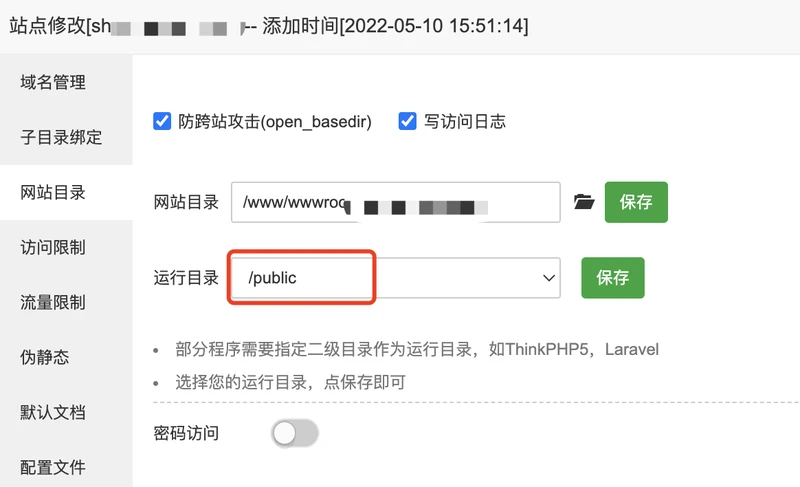
切换到伪静态标签,填写伪静态规则:
location @AnqiCMS {
proxy_pass http://127.0.0.1:8001;
proxy_set_header Host $host;
proxy_set_header X-Real-IP $remote_addr;
proxy_set_header X-Forwarded-For $proxy_add_x_forwarded_for;
}
error_page 404 =200 @AnqiCMS;
location / {
try_files $uri $uri/index.html @AnqiCMS;
}
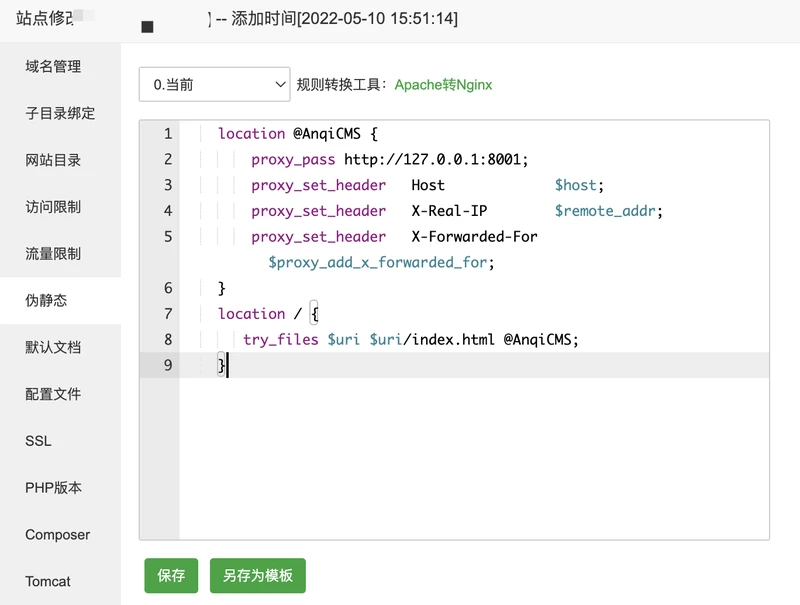
保存,则配置好了nginx。
如果你使用的Apache,则添加伪静态这一步不一样,apache不需要配置伪静态,而是需要在反向代理这里添加一个代理,如图:
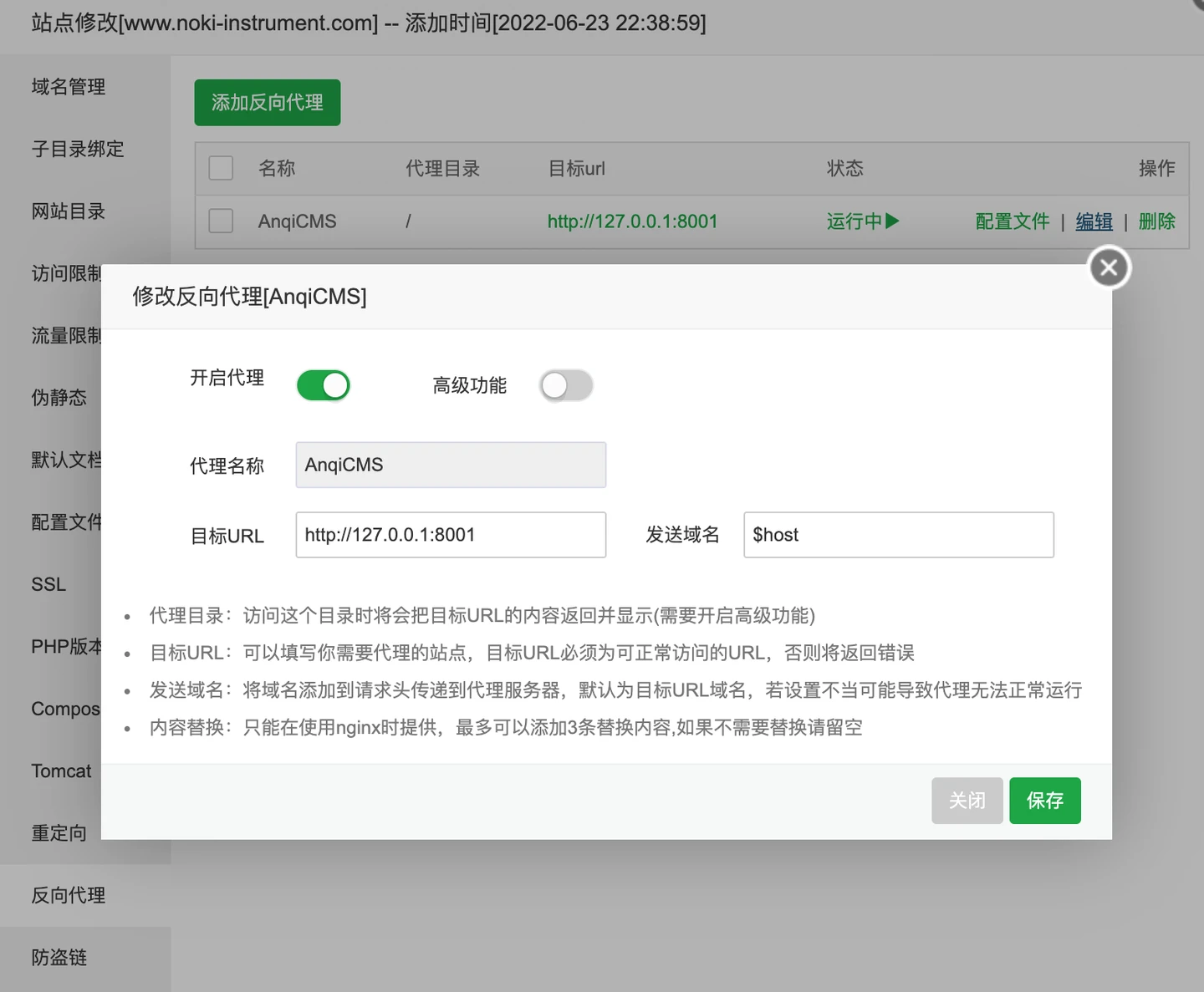
在宝塔面板上,点击计划任务菜单,来到计划任务界面,分别添加 start.sh 和 stop.sh 的内容到计划任务中。
添加一个 每分钟执行的计划任务,名称为启动,内容为:
#!/bin/bash
### check and start AnqiCMS
# author fesion
# the bin name is anqicms
BINNAME=anqicms
BINPATH=/www/wwwroot/anqicms
# check the pid if exists
exists=`ps -ef | grep '\<anqicms\>' |grep -v grep |wc -l`
echo "$(date +'%Y%m%d %H:%M:%S') $BINNAME PID check: $exists" >> $BINPATH/check.log
echo "PID $BINNAME check: $exists"
if [ $exists -eq 0 ]; then
echo "$BINNAME NOT running"
cd $BINPATH && nohup $BINPATH/$BINNAME >> $BINPATH/running.log 2>&1 &
fi
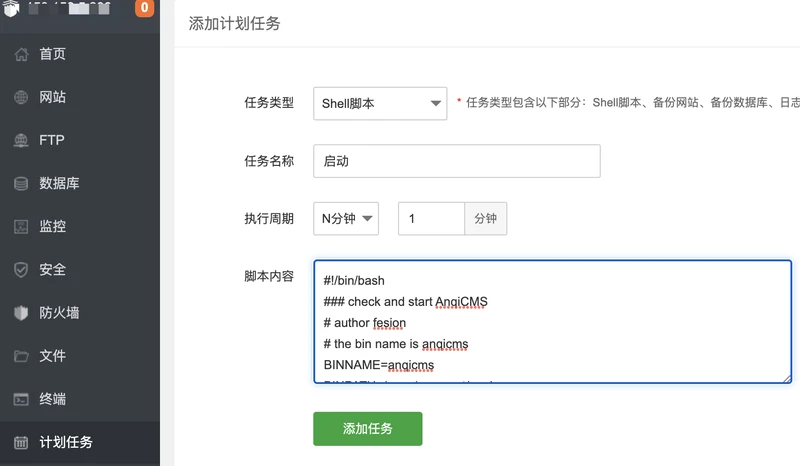
**注意:
BINPATH=/www/wwwroot/anqicms 中的路径需要改成你的站点的实际真实路径。再添加一个 1个月执行一次的计划任务,名称为停止,内容为:
#!/bin/bash
### stop anqicms
# author fesion
# the bin name is anqicms
BINNAME=anqicms
BINPATH="$( cd "$( dirname "$0" )" && pwd )"
# check the pid if exists
exists=`ps -ef | grep '\<anqicms\>' |grep -v grep |awk '{printf $2}'`
echo "$(date +'%Y%m%d %H:%M:%S') $BINNAME PID check: $exists" >> $BINPATH/check.log
echo "PID $BINNAME check: $exists"
if [ $exists -eq 0 ]; then
echo "$BINNAME NOT running"
else
echo "$BINNAME is running"
kill -9 $exists
echo "$BINNAME is stop"
fi

至此,站点配置结束。
点击执行名称为启动的计划任务,则完成启动。
往往会需要在同一台服务器上搭建多个网站的需求,使用 AnqiCMS 搭建多套网站,则需要将的工作有:
grep '\<anqicms\>' 中的 anqicms 改为 taobaoke。PHPStudy(小皮) 也一样,软件切换使用 PHP + MySQL + Nginx 套餐。
在PHPStudy(小皮)软件界面上,创建站点台,并填写上你的域名,如 dev.anqicms.com、m.anqicms.com,记住站点根目录,如我的是:C:/phpstudy_pro/WWW/dev.anqicms.com,在此基础上,加上 /public,根目录变成 C:/phpstudy_pro/WWW/dev.anqicms.com/public。
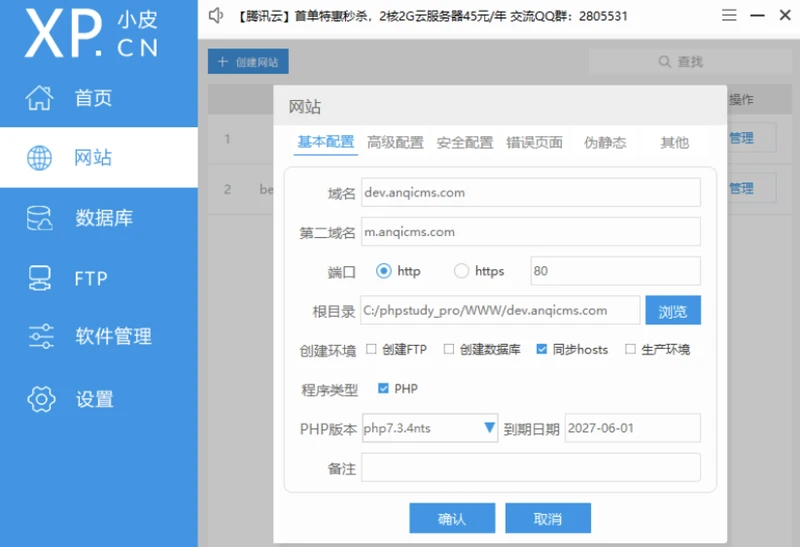
点击确认完成站点的创建。
切换到PHPStudy(小皮)设置菜单,选择配置文件标签,再选择 vhosts.conf 标签,找到 dev.anqicms.com_80 这个配置文件(根据你上面一步设置的域名定),单击打开,在 location / { 这一行(大约第5行),替换代码:
location @AnqiCMS {
proxy_pass http://127.0.0.1:8001;
proxy_set_header Host $host;
proxy_set_header X-Real-IP $remote_addr;
proxy_set_header X-Forwarded-For $proxy_add_x_forwarded_for;
}
error_page 404 =200 @AnqiCMS;
location / {
try_files $uri $uri/index.html @AnqiCMS;

保存,则配置好了nginx, 并重启nginx。
通过PHPStudy(小皮)软件的网站界面,点击管理,打开网站根目录,会来到 C:/phpstudy_pro/WWW/dev.anqicms.com/public,返回目录上一级,将AnqiCMS 软件的文件复制到这里:
至此,站点配置结束。
点击执行名称为启动的计划任务,则完成启动。
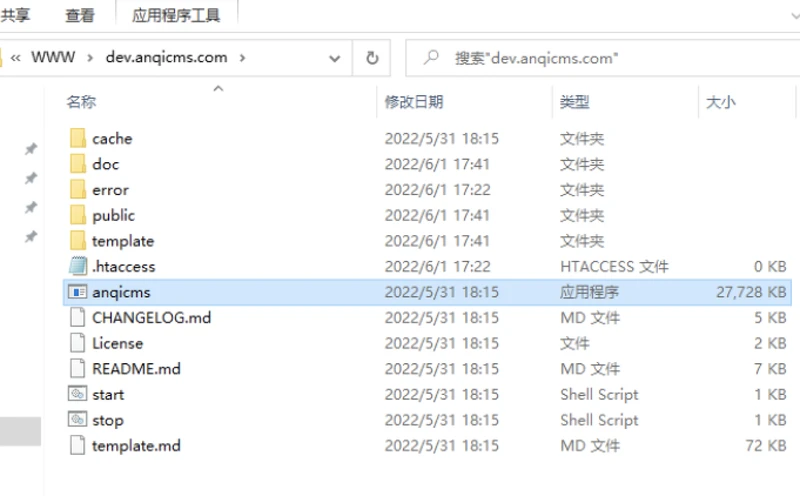
然后双击 anqicms.exe 运行。
运行的时候不会出现任何窗口,但不要惊慌,这时候,你打开一个浏览器,输入 http://dev.anqicms.com 访问,就可以看到界面了。
Windows 上没有退出脚本,因此需要用到 Windows 的任务管理器,我们通过在任务栏单击右键选择任务管理器,切换到详细模式,在后台进程栏找到 anqicms 的进程,选择anqicms,并结束任务,就完成了退出。
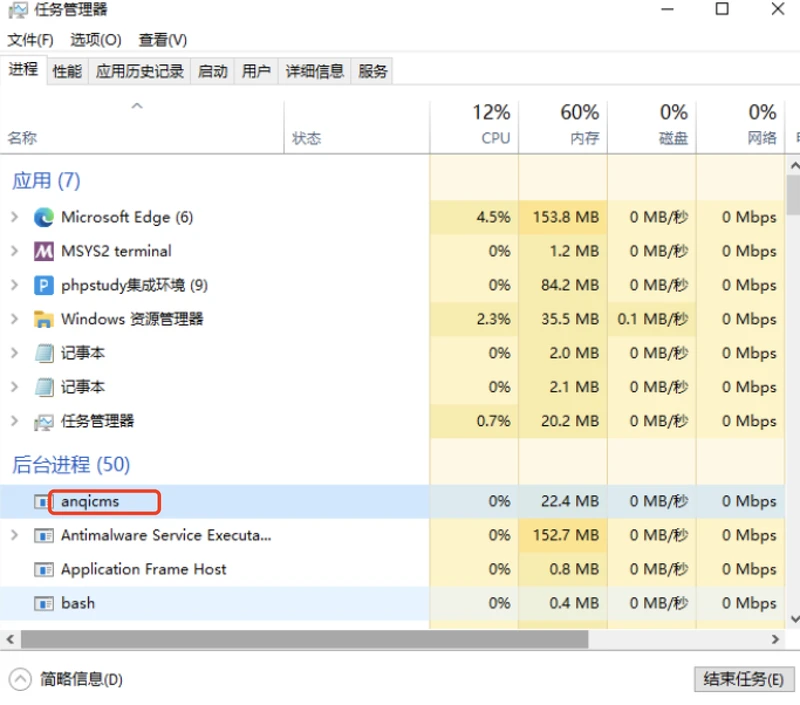
我们以在 Centos 服务器上部署为例,介绍安装方法。
下载地址: /download
选择 Linux 版本下载到服务器上,并命名为 anqicms.linux.tar.gz
解压 anqicms.linux.tar.gz, 并进入目录
tar -xzvf anqicms.linux.tar.gz
cd anqicms
# 查看当前目录
pwd
如果你已经安装好,则跳过。推荐使用 https://lnmp.org/ 来安装,可以省去折腾,安装方法参看 https://lnmp.org/。
一般上,还需要配置nginx代理,来使用80端口或https端口。下面以站点跟目录为 /data/wwwroot/anqicms,域名 www.anqicms.com、 m.anqicms.com 配置为例:
我们需要将网站的运行目录,也就是nginx root 目录配置到站点目录下的public目录。
并设置反向代理,目标URL:http://127.0.0.1:8001
nginx代理代码如下:
location @AnqiCMS {
proxy_pass http://127.0.0.1:8001;
proxy_set_header Host $host;
proxy_set_header X-Real-IP $remote_addr;
proxy_set_header X-Forwarded-For $proxy_add_x_forwarded_for;
}
error_page 404 =200 @AnqiCMS;
location / {
try_files $uri $uri/index.html @AnqiCMS;
}
完整的nginx配置:
server
{
listen 80;
server_name www.anqicms.com m.anqicms.com;
root /data/wwwroot/anqicms/public;
location @AnqiCMS {
proxy_pass http://127.0.0.1:8001;
proxy_set_header Host $host;
proxy_set_header X-Real-IP $remote_addr;
proxy_set_header X-Forwarded-For $proxy_add_x_forwarded_for;
}
error_page 404 =200 @AnqiCMS;
location / {
try_files $uri $uri/index.html @AnqiCMS;
}
access_log access.log;
}
nginx设置完成,重启nginx来让配置生效。
为了让网站持续运行,服务器重启后,网站依然运行,添加计划任务脚本,执行周期,每分钟执行一次,内容为:
crontab -e
# 在打开的编辑界面,增加一行
*/1 * * * * /data/wwwroot/anqicms/start.sh
# ws 保存并退出。
添加计划任务后,再顺手执行一次:
./start.sh
至此,你就可以在浏览器中打开绑定的域名访问了。
如果我们提供的版本你无法使用,或者你对 golang 代码非常了解,甚至需要用 AnqiCMS 来定制一些特色功能,那么你可以选择通过源码编译安装的方式来满足你的需求。
| 软件 | 版本 |
|---|---|
| golang | 1.13 (及以上) |
| mysql | 5.6.35 (及以上) |
这里默认认为你已经安装了 GoLang 和 MySQL 软件。如果你没有安装这2款软件,那么你可以通过搜索引擎获取安装方法。
将AnqiCMS的代码克隆到本地任意目录,并进入该目录操作
git clone https://github.com/fesiong/goblog.git
# 进入 操作目录
cd goblog
由于众所周知的原因,我们先需要设置代理,在终端执行这个代码:
go env -w GOPROXY=https://goproxy.cn,direct
接着执行下面的代码,编译代码是编译成可执行文件,测试运行可以一边测试一边修改。
go mod tidy
go mod vendor
测试运行 AnqiCMS
go run kandaoni.com/anqicms/main
你可以通过上面一段代码来测试运行 AnqiCMS,来检查代码的正确性。执行后,你可以在浏览器中输入测试地址访问: http://127.0.0.1:8001
Windows 下编译 AnqiCMS
go build -ldflags '-w -s -H=windowsgui' -o ./anqicms.exe kandaoni.com/anqicms/main
MacOS 下编译 AnqiCMS
go build -ldflags '-w -s' -o ./anqicms kandaoni.com/anqicms/main
Linux 下编译 AnqiCMS
你只需要在 AnqiCMS 的根目录下执行 make 命令即可
make
它会在当前目录下生成一个release目录,并准备好了模板文件等,可以直接将里面的目录复制到生产环境使用。
请双击 anqicms.exe 来运行
初次访问,需要先初始化 AnqiCMS,在初始化界面,输入 MySQL 信息,设置管理员账号、密码后,就可以正常访问网站的前台和后台了。
我们已经为生产环境准备了自动脚本,如需启动项目,则执行 start.sh, 如需停止,则执行 stop.sh。
# 启动项目
./start.sh
# 停止项目
./stop.sh
运行后,在浏览器输入地址: http://127.0.0.1:8001 访问前端页面
通过 http://127.0.0.1:8001/system/ 访问后台页面。
如果你不是通过安装初始化博客的话,可能没有设置管理员账号,如果没有设置管理员账号,默认的管理员账号密码分别是:
账号:admin
密码:123456
遇到问题, 请在Github上开issue。
也可以加我的微信:no_reg
扫码加入golang开发学习群

The MIT License (MIT)
Copyright (c) 2019-NOW Fesion tpyzlxy@163.com